

入力・編集
|
|
 |
入力・編集 |
|
機能723 |
選択セルオフセット書き込み |
|
|
選択セルの隣のセルにデータを書き込みたい! |

|
||
|
|
選択セルから指定オフセットのセルにデータを書き込みます。 | |
 |
||
|
|
選択セルの二つ隣のセルにデータを書き込みます。
|
■
選択セルからのオフセットを指定してセルにデータを書き込む |
|
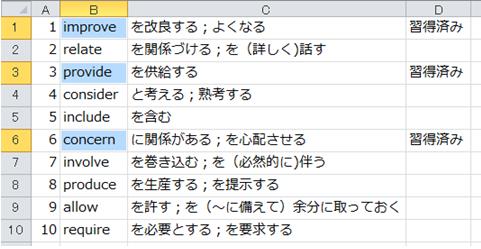 上記の例では、列Bで選択されたセルの2つ右隣のセルに「習得済み」の文字を書き込んでいます。 |
|
 |
||
|
ボタンをクリックすると機能メニューが表示されます。 |
||
|
■ 機能メニュー |
||
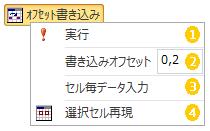 |
||
|
||
|
選択セルを基点にして、どれ位離れたセルにデータを書き込むかを機能メニュー
オフセットは、セルとセルの距離を行と列のセル数で表したもので、当機能の既定値は 0,1(選択セルの右隣のセル)です。 上記の例は、選択セルと同一行の2つ右のセルにデータを書き込む指定です。 |
|
|
行と列のオフセットは半角カンマで区切ってください。また、入力後は、[Tab]または[Enter]キーで入力を確定してください。 | ||
|
|
オフセットの指定を 0,0 にすると、選択セルにデータを書き込むことができます。 | ||
|
|
オフセットの詳細は、「資料室」の「オフセットとは」のページをご覧ください。 |
|
||
|
既定では入力された同一データを指定されたオフセットに書き込みます。選択セル毎に異なるデータを書き込む場合は、機能メニュー
|
||
|
||
|
セルを選択してから機能メニュー |
||
|
■ セルの選択 |
||
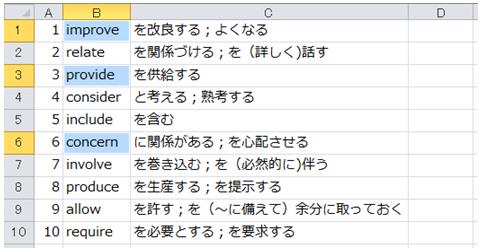 指定されたオフセットに書き込むデータを入力するためのダイアログボックスが表示されます。 |
||
|
■ 書き込むデータの入力 |
||
 機能メニュー |
||
|
■
指定オフセットへのデータの書き込み |
||
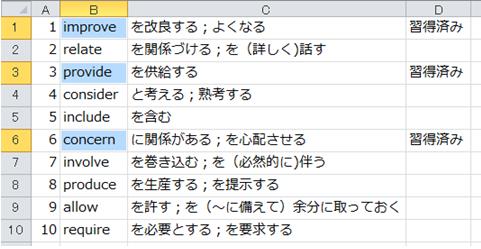 機能メニュー |
||
|
■ セル毎データ入力 |
||
 この場合、ダイアログボックスには書き込むセルのアドレス(位置)が表示されます。 |
||
|
||
|
機能を実行すると、選択セルの情報が記憶されます。処理の実行後、直前のセルの選択状態を再現する場合は、機能メニュー
入力をリトライする場合でも、再度セルの選択を行う必要はありません。 |
||
|
|
 関連機能 関連機能 |
|
|
|
この機能のトップに戻る  |
2019.09.28 |